Elemen digital yang tidak dapat dipisahkan dari kehidupan manusia adalah internet. Coba bayangkan kalau seandainya akses internet didunia ini tidak ada.
Yang pasti kita akan menghadapi setup era baru dan perilaku aktivitas manusia akan menyesuaikan dari nol kembali.
Tim Kompiwin disini akan membahas tentang cara mengatas laptop tidak connect WiFi Windows 10. Selain perangkat HP yang terhubung dengan koneksi internet, banyak orang memakai laptop untuk beberapa kebutuhan yang serupa.
Buat kalian yang sedang mengalami masalah WiFi tidak dapat connect di laptop, silahkan simak terus pembahasan di bawah untuk menemukan solusinya.
Penyebab Laptop Tidak Connect WiFi
Sebelum kita masuk ke pembahasan utama, pasti ada rasa penasaran kenapa akses WiFi di laptop kita tidak dapat connect dengan baik.
Jadi ada beberapa penyebab kenapa WiFi di Windows 10 sering mengalami kerusakan. Poin penyebab tersebut bisa dari kesalahan sistem komputernnya, terjadi permasalahan pada hardware, dan yang terakhir akibat jaringan yang bermasalah.
Beberapa penyebab tersebut diantaranya adalah :
- Terjadi ubahan konfigurasi di dalam sistem Windows 10, faktor yang paling mendasar adalah program instalasi driver bermasalah. Mungkin karena error atau sudah usang.
- Ubahan pada network connection yang disengaja maupun tidak. Terkadang kita sudah mengatur settingan di dalam perangkat agar mendapatkan pengaturan yang pas. Nah mungkin ada satu dua poin terkait network connection yang kamu lupa kembalikan pengaturan default.
- Kemudian bisa jadi faktor kesalahan dari jaringan routernya, entah itu alat-nya yang rusak, jaringan sedang trouble, dan sebagainya.
- Lalu kamu bisa saja lupa mematikan mode airplane, dan menghidupkan fitur WiFi. Jika kedua akses fitur ini tidak diaktifkan, maka koneksi antara device dengan server tidak akan tersambung dengan baik.
Muncul peringatan Activate Windows di sistem operasi Windows 10? Peringatan tersebut dapat dihilangkan dengan melakukan aktivasi Windows 10.
Cara Mengatasi Laptop Tidak Connect WiFi Windows 10
Setelah kita mengerti apa penyebab laptop tidak dapat connect WiFi, langsung saja kita masuk ke pembahasan utama yakni cara mengatasi laptop tidak connect WiFi pada Windows 10.
Cara 1 : Ubah Saluran WiFi Laptop
Saluran (Channel) WiFi di perangkat Windows telah di setting secara default dan otomatis. Namun kita masih bisa mengatur ulang settingan tersebut khususnya dalam mengganti channel yang diinginkan.
Silahkan coba tutorial dibawah ini :
- Ketuk tombol Start.
- Kemudian ketik di kotak pencarian Device Manager.
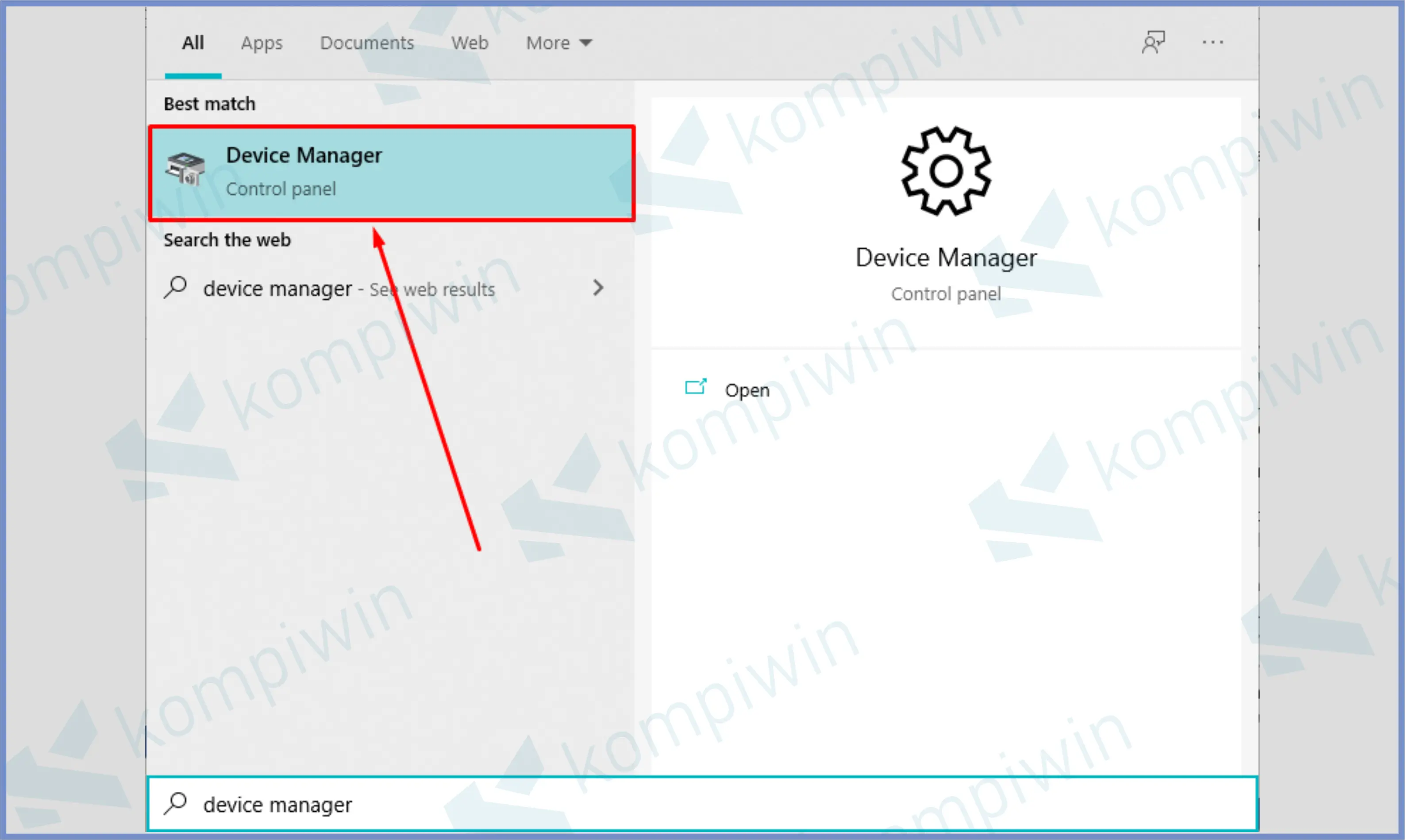
- Klik panah di samping menu Network Adapter.
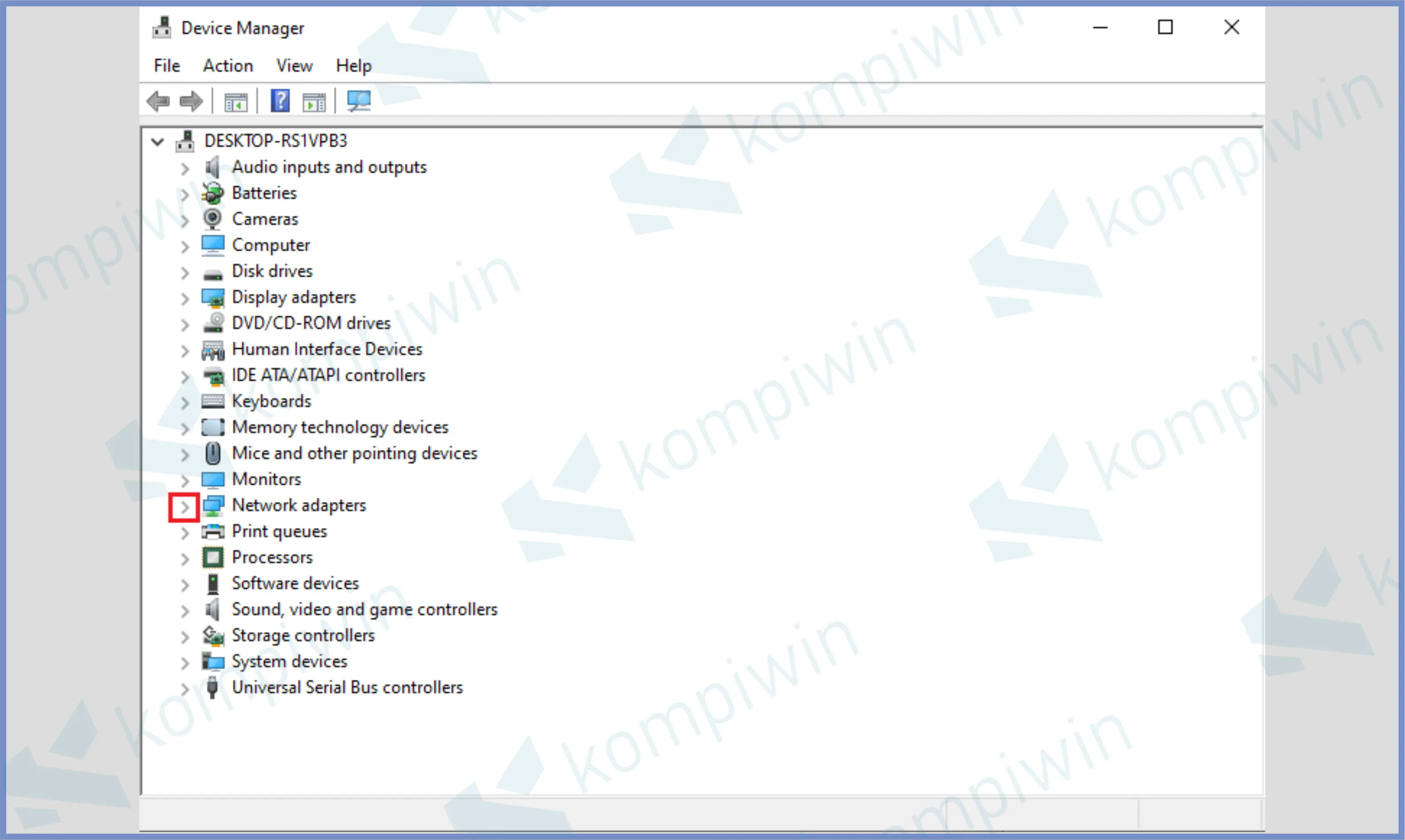
- Setelah muncul list drivernya, silahkan pilih driver yang berjudul Wireless.
- Klik kanan, lalu pencet Properties.
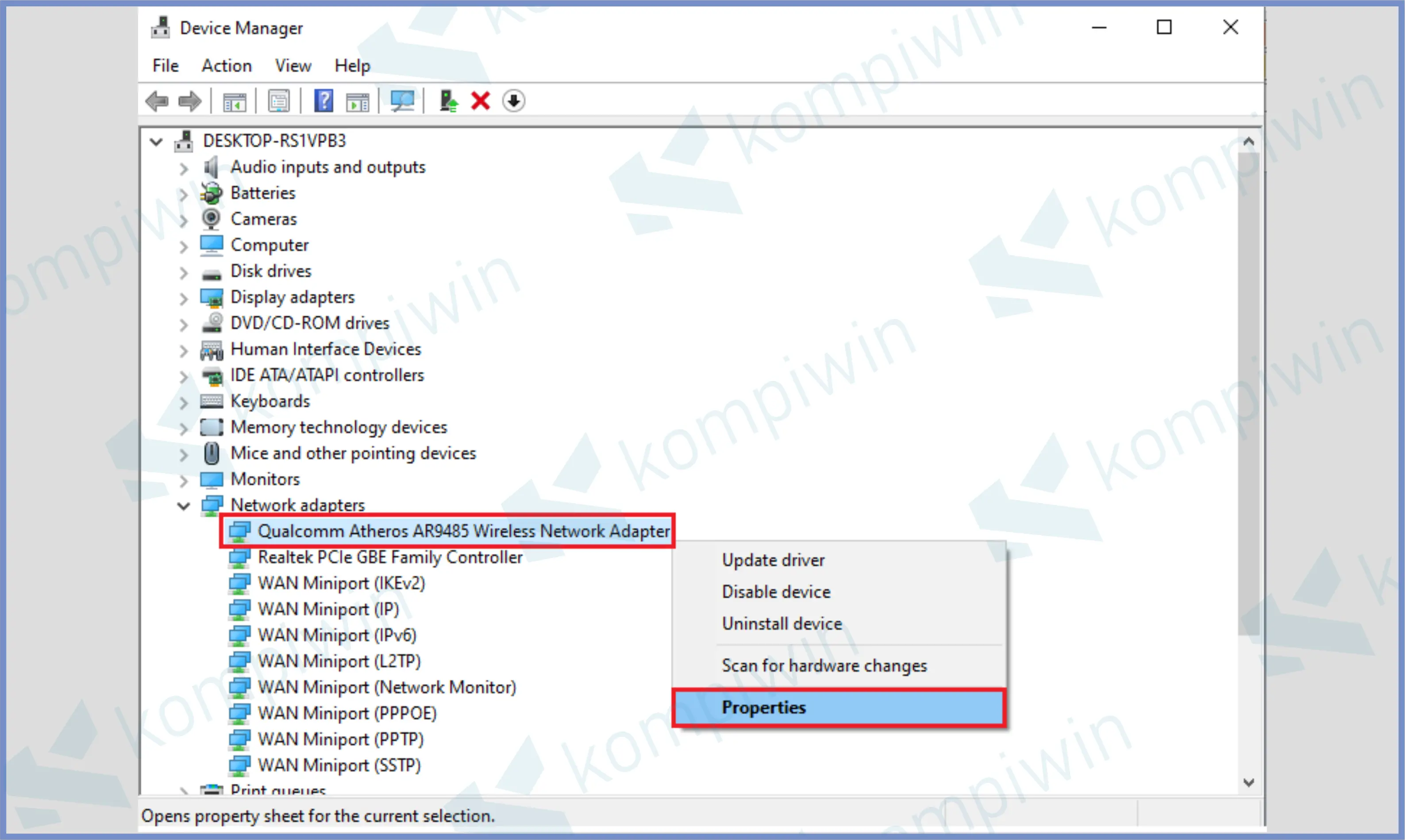
- Masuk ke bagian tab Advanced.
- Lalu ganti value menjadi Disable.
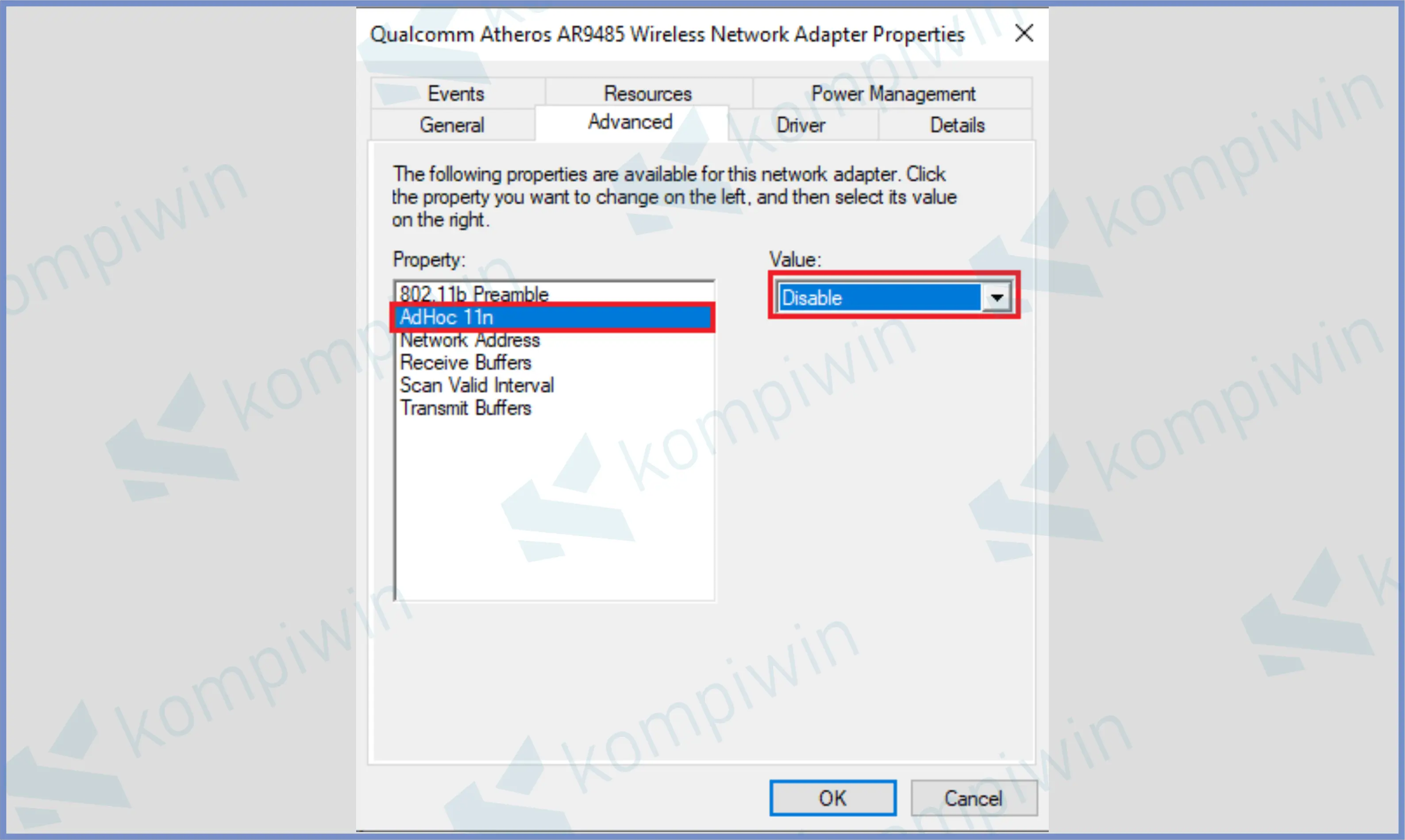
- Terakhir klik OK dan restart laptopmu.
Cara 2 : Atur Internet Protocol
Cara yang kedua kalian bisa masuk ke dalam jendela pengaturan Internet Protocol untuk mengatur Obtain an IP Address Automatically dan Obtain DNS server address automatically.
Berikut caranya :
- Ketuk tombol Start.
- Ketik pada bagian pencarian Control Panel, setelah muncul silahkan kamu buka.
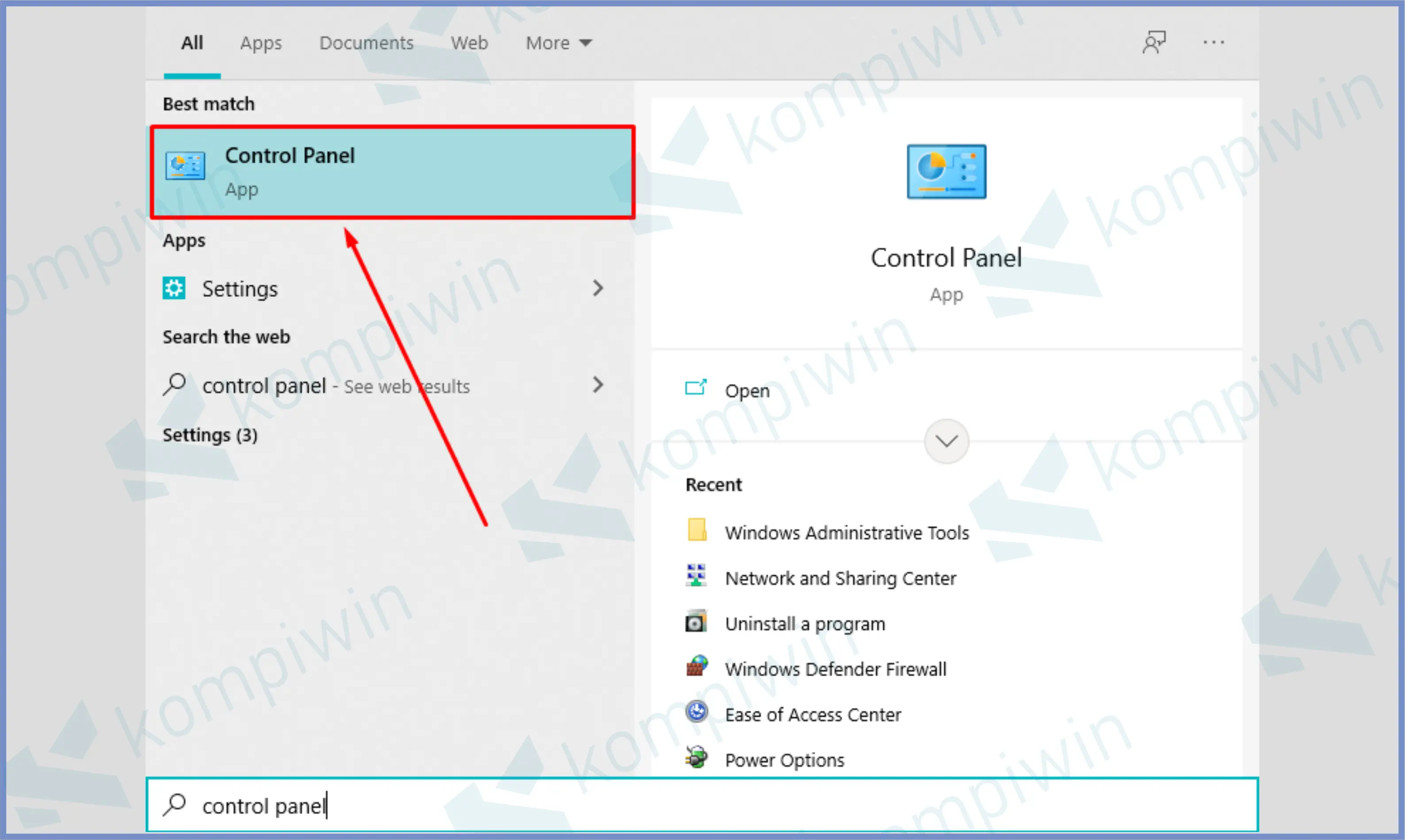
- Kemudian arahkan ke menu Network and Internet.

- Tap menu Network and Sharing Center.
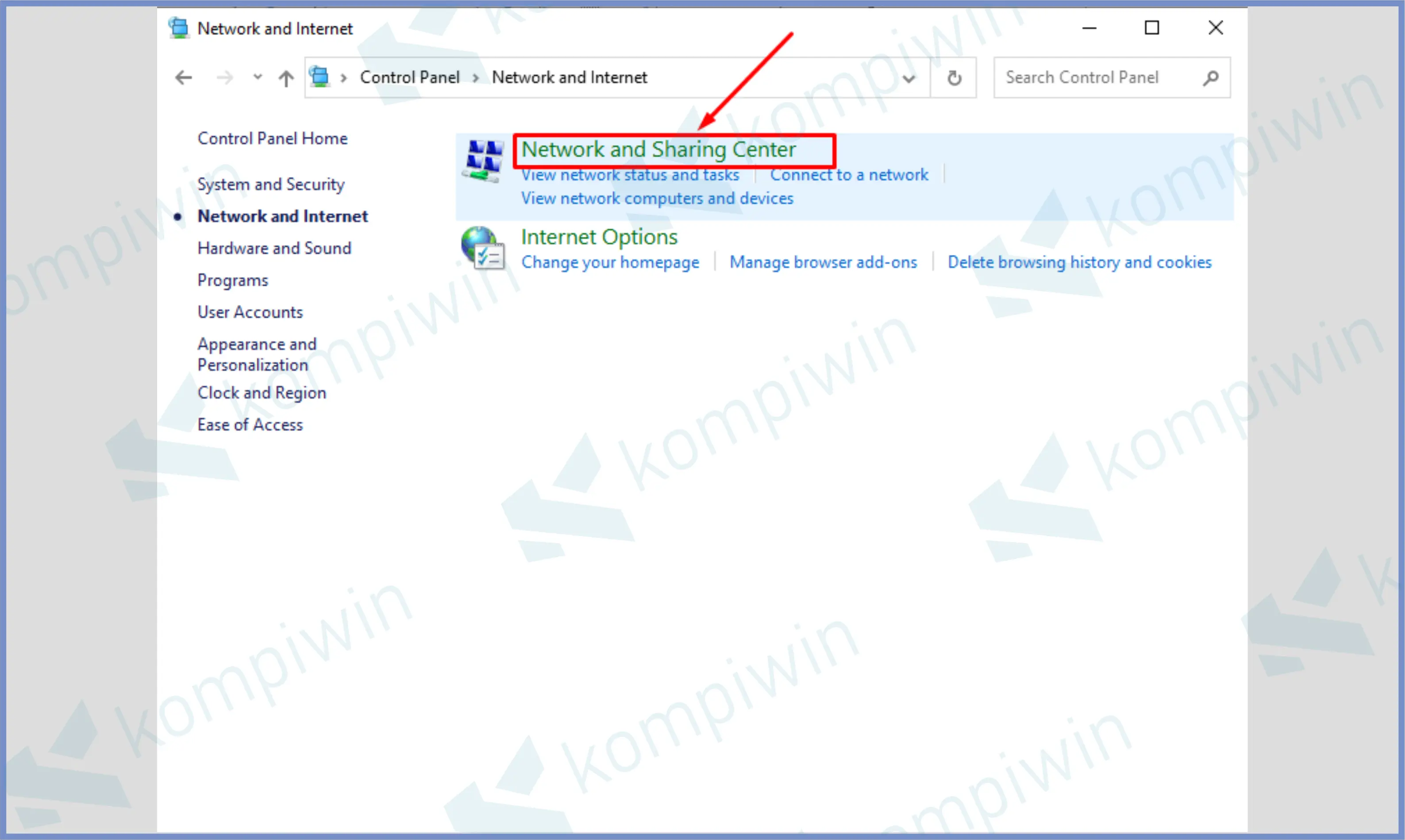
- Klik tulisan Change Adapter Settings.
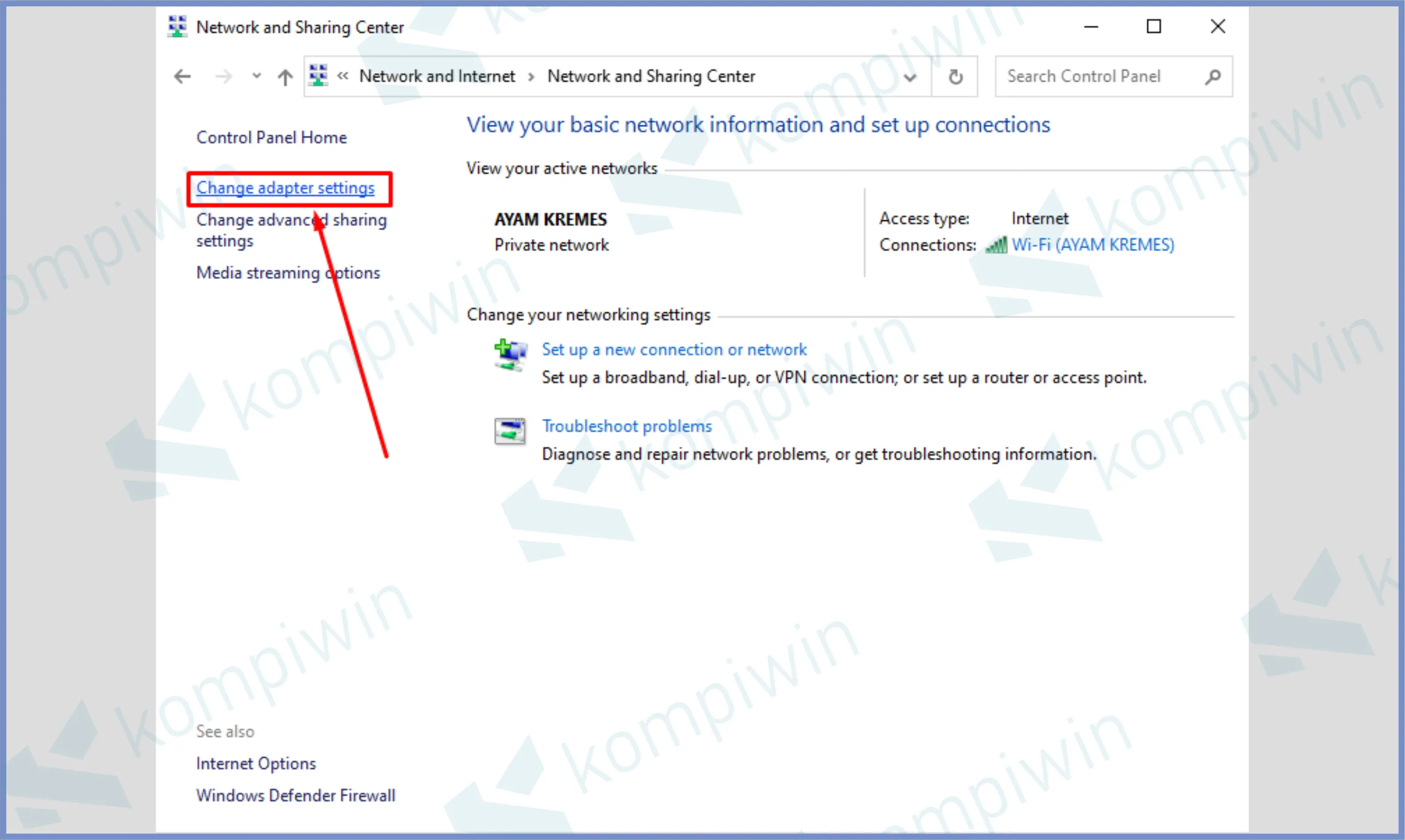
- Klik kanan program WiFi, lalu pilih Properties.
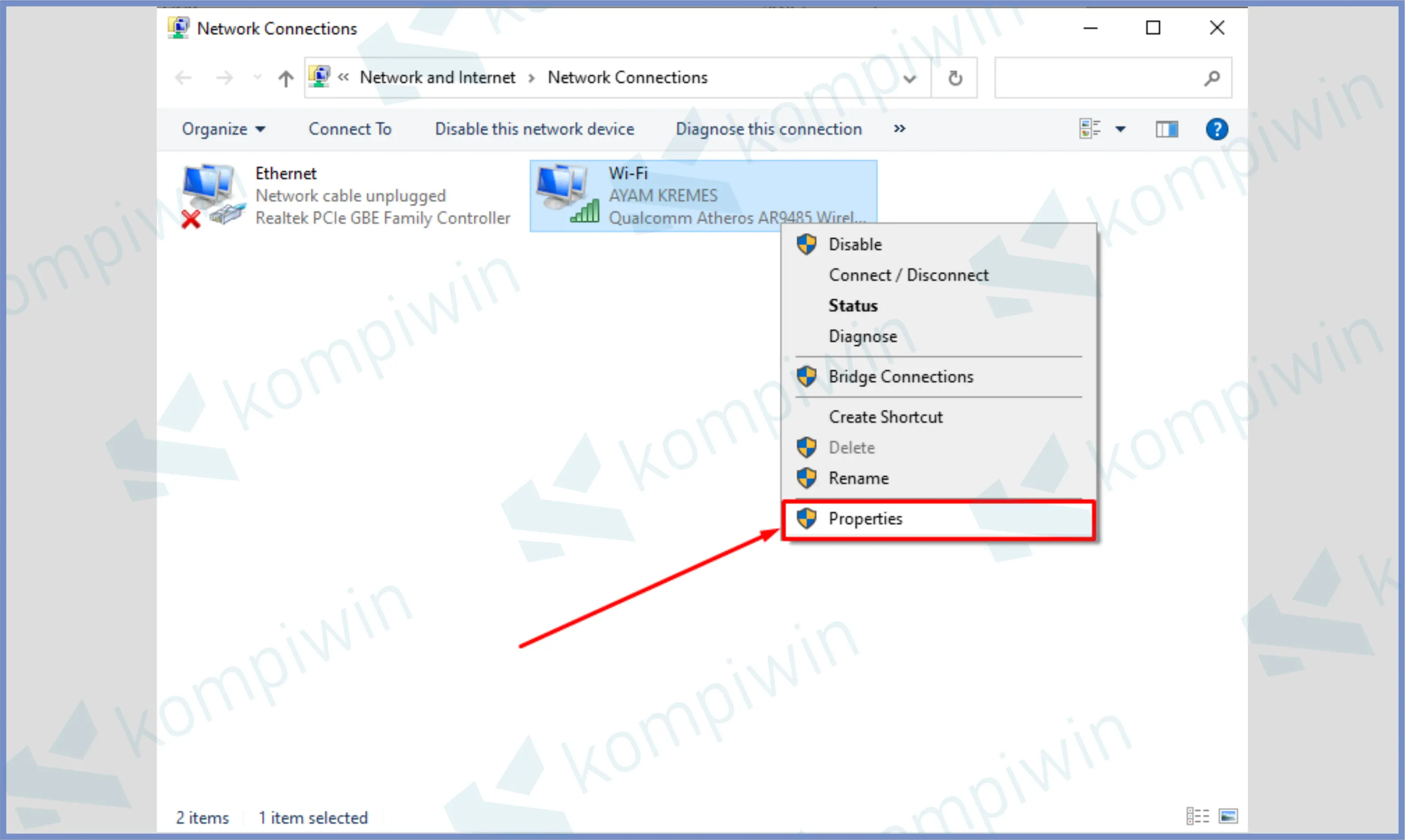
- Pencet satu kali program Internet Protocol Version 4.
- Lalu ketuk tombol kotak Properties.
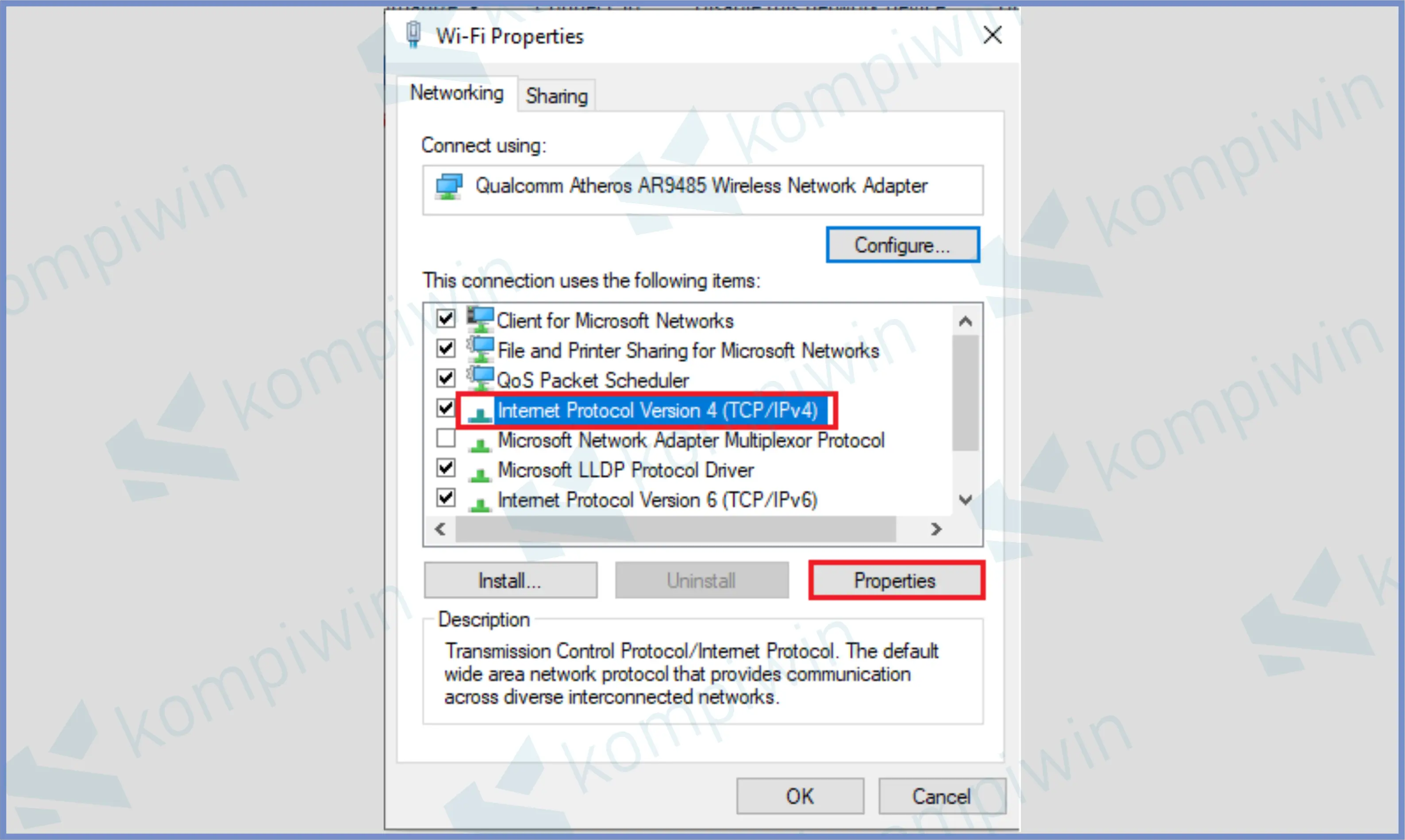
- Centang bagian Obtain an IP address automatically dan Obtain DNS server address automatically.
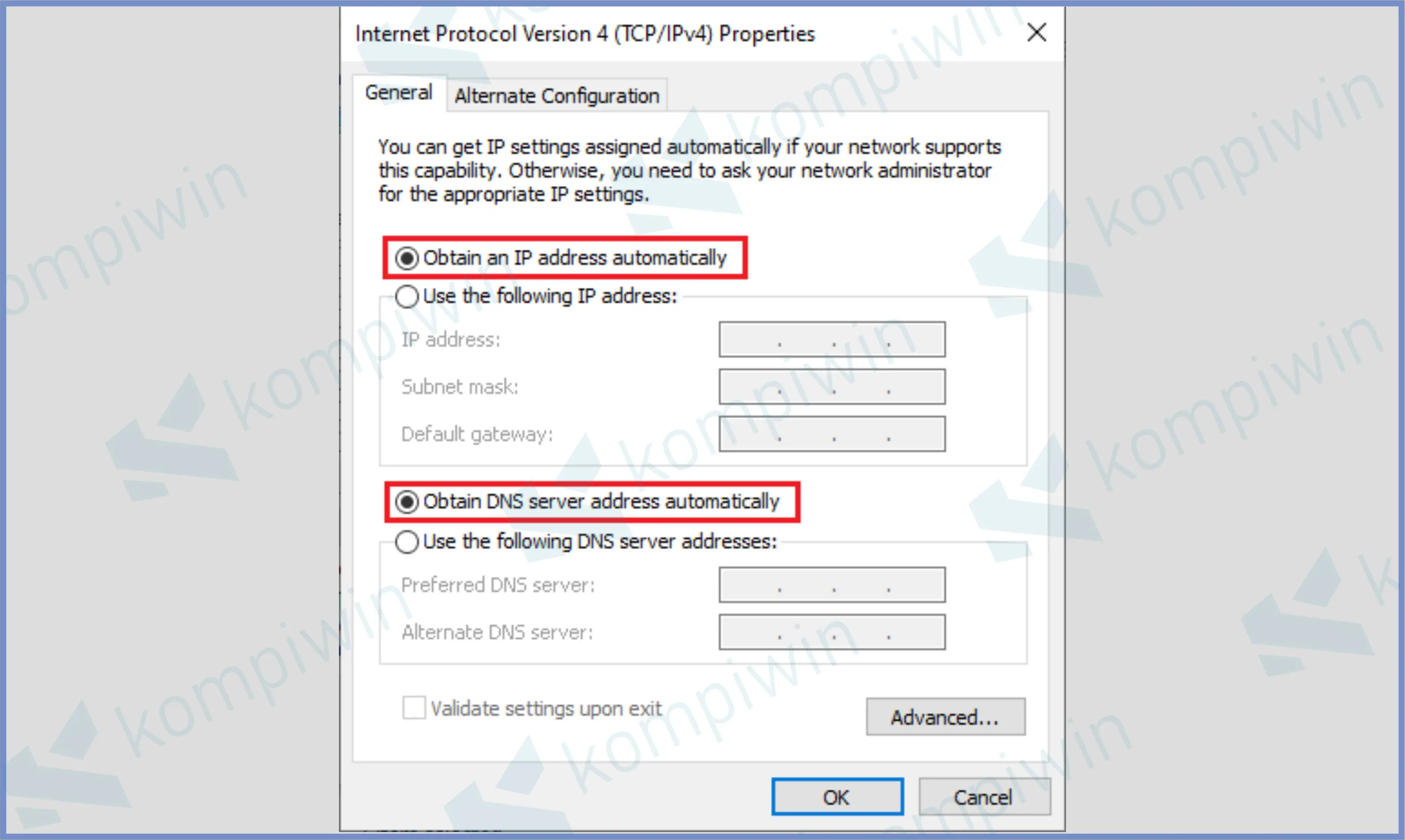
- Selamat mencoba.
Cara 3 : Update Driver
Jika semua opsi diatas tidak berhasil, sudah paling benar kalau cara mengatasi laptop tidak connect WiFi di Windows 10 dengan metode update driver.
Silahkan ikuti cara update driver dibawah ini :
- Tap tombol Start, lalu ketik Device Manager.
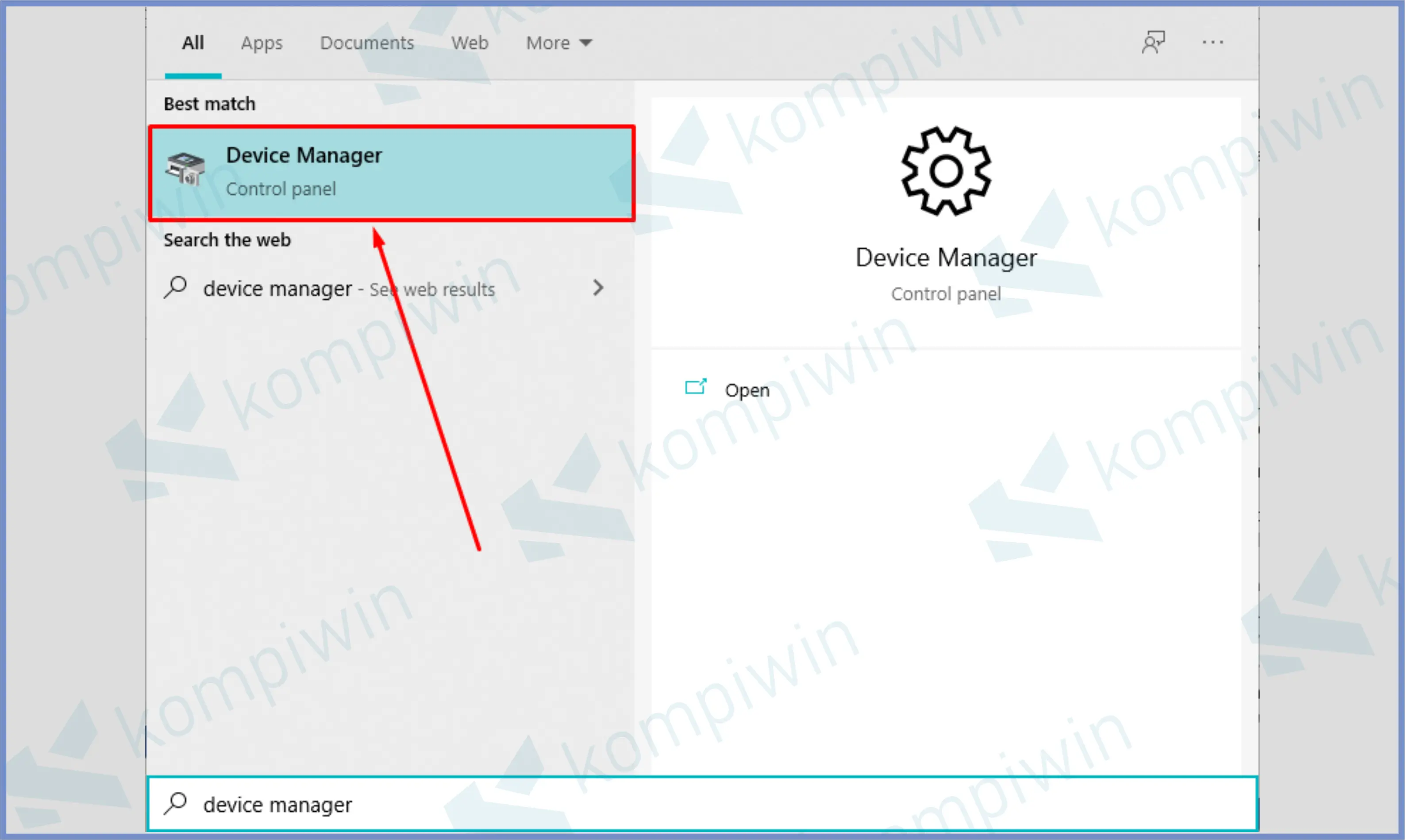
- Setelah muncul silahkan buka.
- Klik panah di samping Network Adapter.
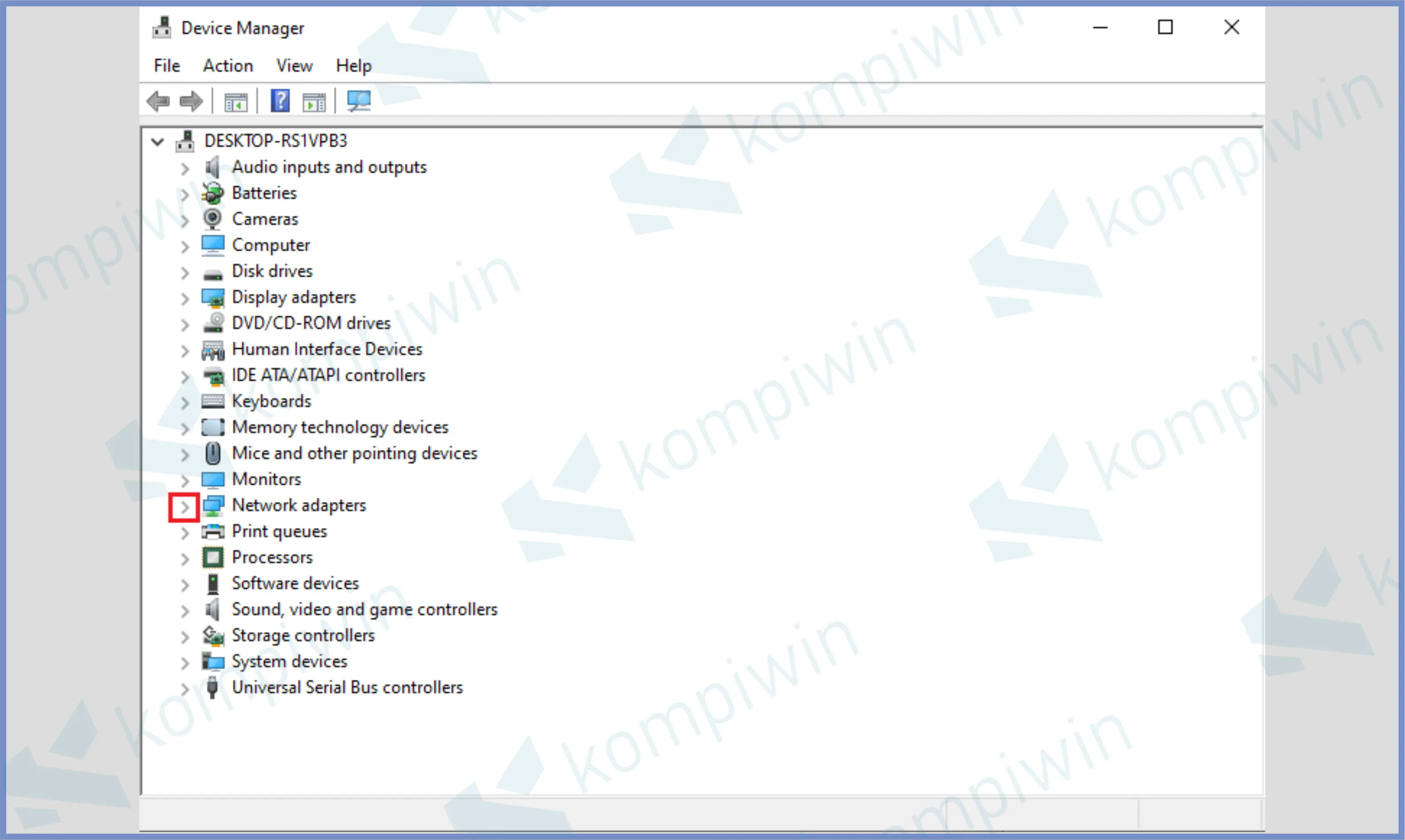
- Klik kanan driver yang ada tulisannya Wireless. Lalu pilih Update Driver.
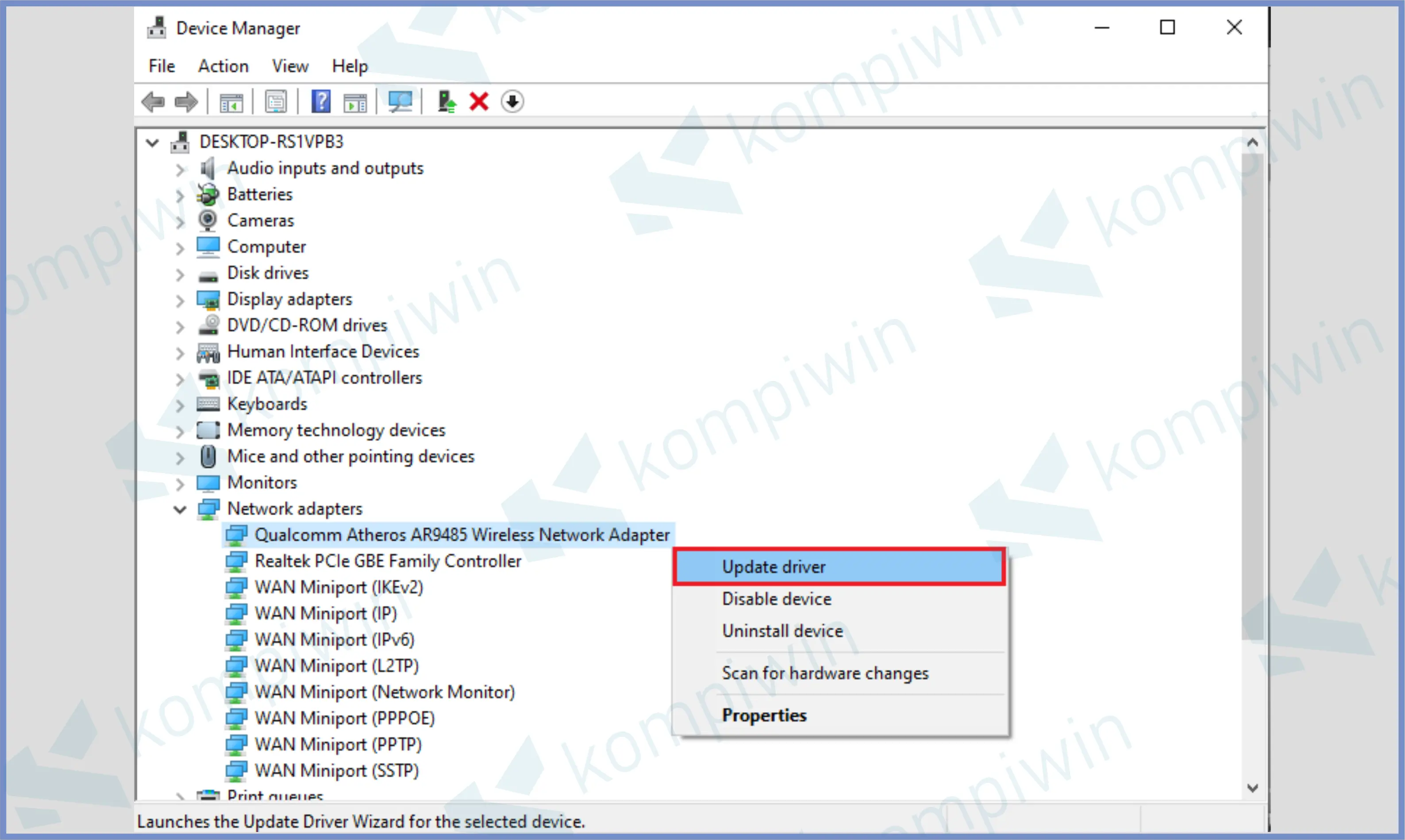
- Pencet kotak tombol Browse my computer for drivers.

- Tap kotak lets me pick from a list of available drivers on my computer.
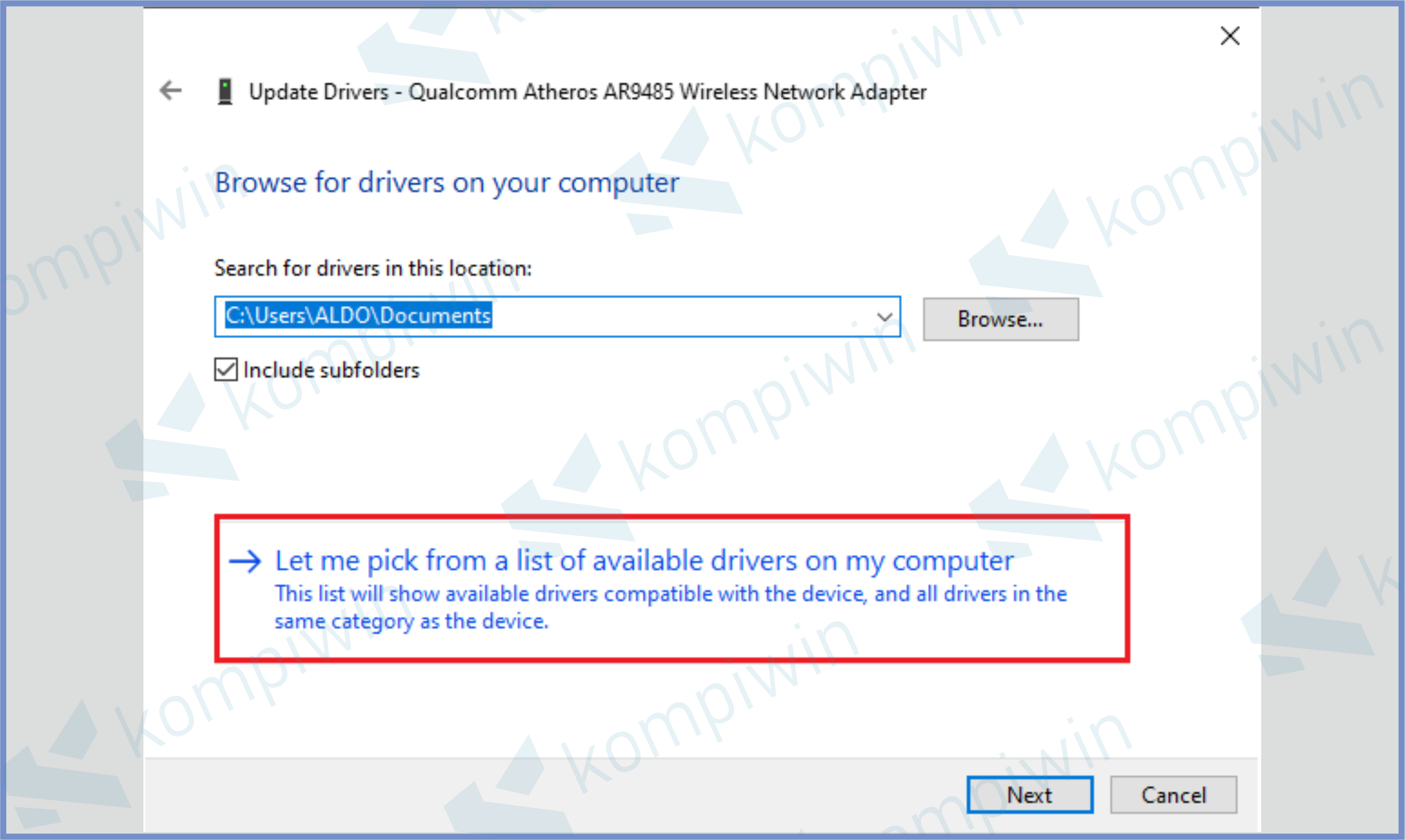
- Pilih salah satu driver yang tertera. Dan pencet Next.
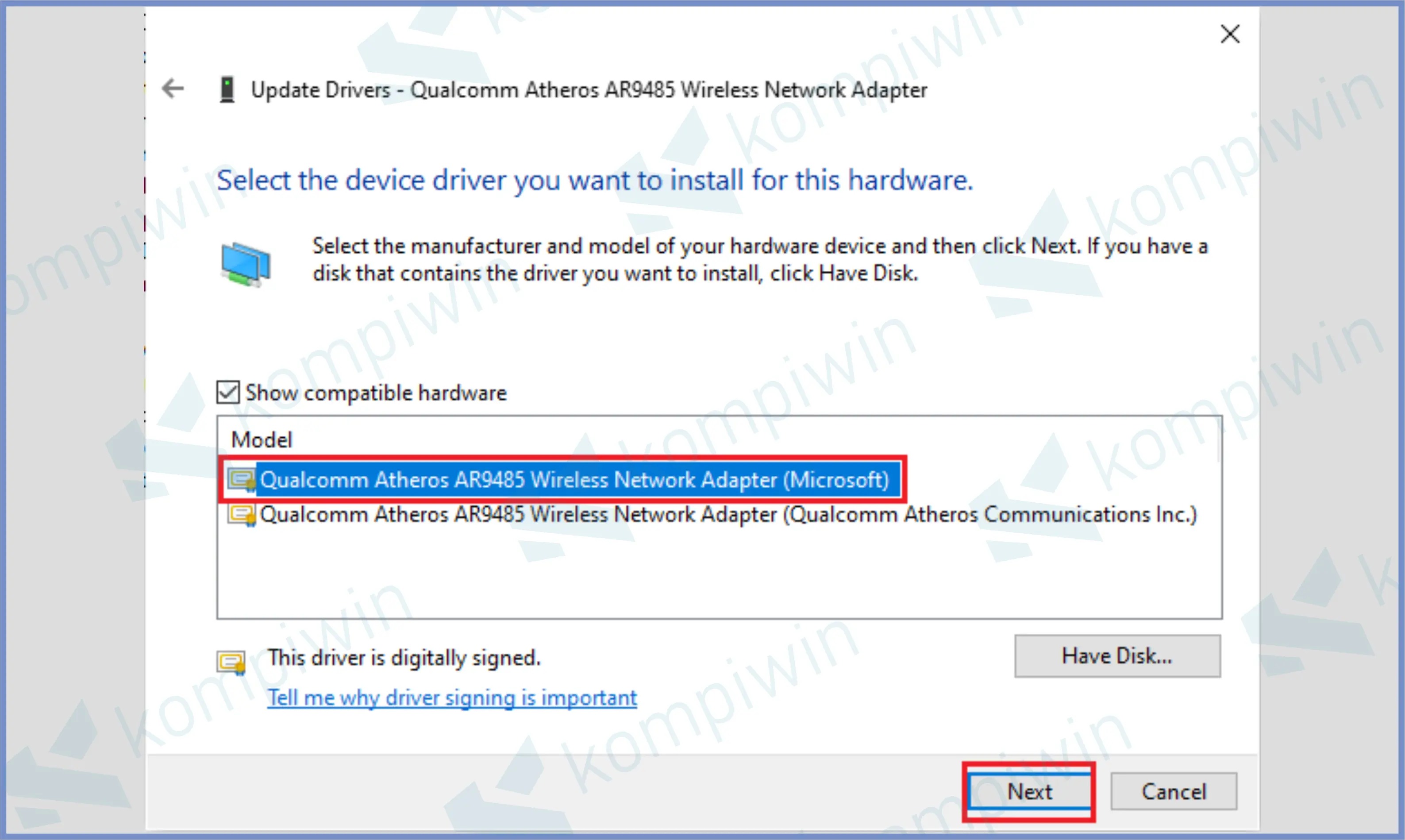
- Tunggu prosesnya selesai.
Permasalahan WiFi di Windows Lainnya:
Akhir Kata
Sebenarnya masih ada cara lain seperti merestart router WiFi, mengupdate sistem operasi Windows 10, atau gunakan koneksi lain seperti jaringan LAN.
Silahkan ikuti opsi diatas untuk mengatasi persoalan WiFi di laptop kamu. Semoga bermanfaat.




